[엑셀] 엑셀로 근속년수 계산하는 방법 꿀팁
- 문서 작성 꿀팁/엑셀(Excel)
- 2024. 4. 15. 13:10
안녕하세요 오늘도 휴잉의 블로그를 찾아주신 여러분 감사드립니다. 오늘 제가 포스팅할 내용은 "엑셀로 근속연수 계산하는 방법"에 대해 포스팅해보려고 합니다. 회사에서 각각 직원들의 근속연수를 구해야 하는 경우가 많습니다. 사람 X이나 인크루 X 등 여러 사이트에서 근속연수 계산기를 통해 구할 수는 있지만 여러 명의 인원을 한 번에 계산하기는 쉽지가 않습니다. 그래서 엑셀 함수를 통해 근속연수 계산기보다 정확하고 빠르게 여러 명의 근속연수를 구하는 방법을 여러분들께 설명드리겠습니다.
[엑셀] 엑셀로 근속년수 계산하는 방법 꿀팁

엑셀에서 근속년수를 구하는 함수는 "DATEDIF"함수를 사용합니다. 아래 예제를 통해 어떻게 사용하는지 확인해 보도록 하겠습니다.

먼저 위와같은 회사직원들의 근속연수를 구해야 한다고 가정해 보겠습니다. 하나씩 확인하기에는 너무 힘들고 번거로운데 앞서 말씀드린 대로 DATEDIF함수 하나면 빠르고 쉽게 구할 수가 있습니다.
함수 사용방법은 =DATEDIF( 근속년수 함수 필요한 데이터는 시작하는 날짜, 종용하는 날짜, 변환하는 값 )입니다.

먼저 근속연수를 구해보도록 하겠습니다.
=DATEDIF(시작하는 날짜(셀선택), 오늘날짜(or Today(), "Y") 함수가 적용되는데 위 기준으로 =DATEDIF(G4, TODAY(), "Y")가 되겠습니다.

함수를 입력하고 Enter를 누르면 위 사진처럼 입사일 기준으로 올해까지 근무한 년수를 구할 수가 있습니다. 간단하죠?
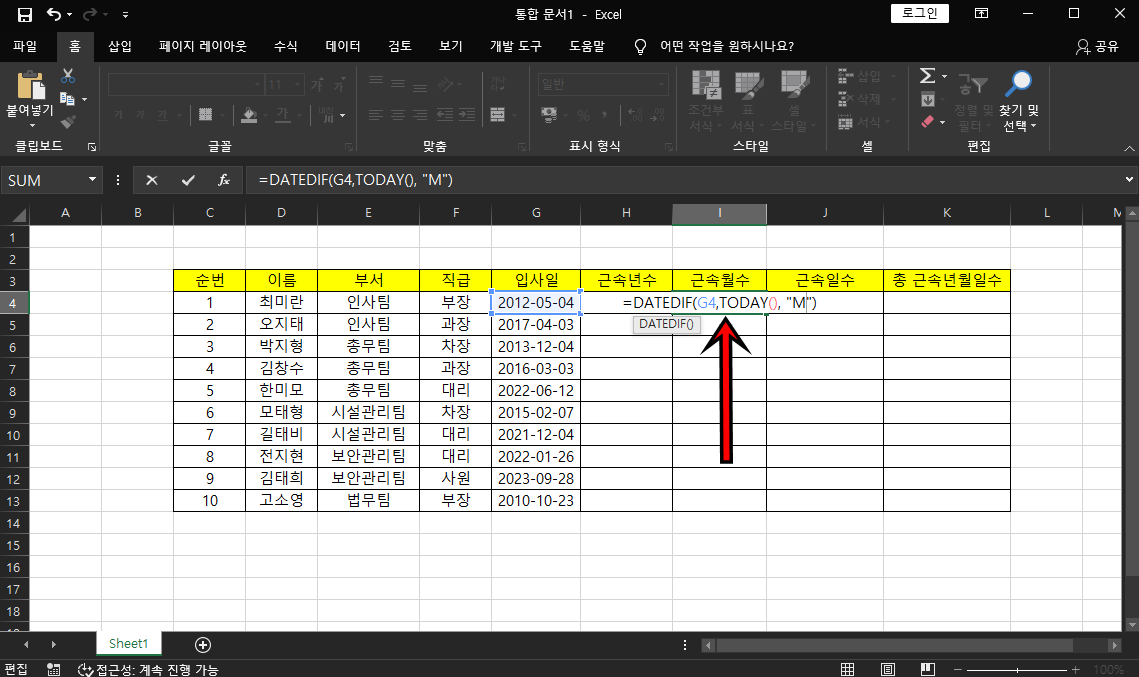
이번에는 근 손월수를 구하는 방법입니다. 함수는 동일하고 근속연수 함수 조건에서 Y를 M으로 변경해 주시면 됩니다. 위 기준으로는 =DATEDIF(G4, TODAY(), "M")가 되겠습니다.

근속일수 구하는 방법도 년과 월처럼 동일하게 함수를 사용합니다. 끝의 옵션에서 일을 뜻하는 "D"로 바꿔주기만 하면 됩니다. 위 기준으로는 =DATEDIF(G4, TODAY(), "D")가 됩니다.
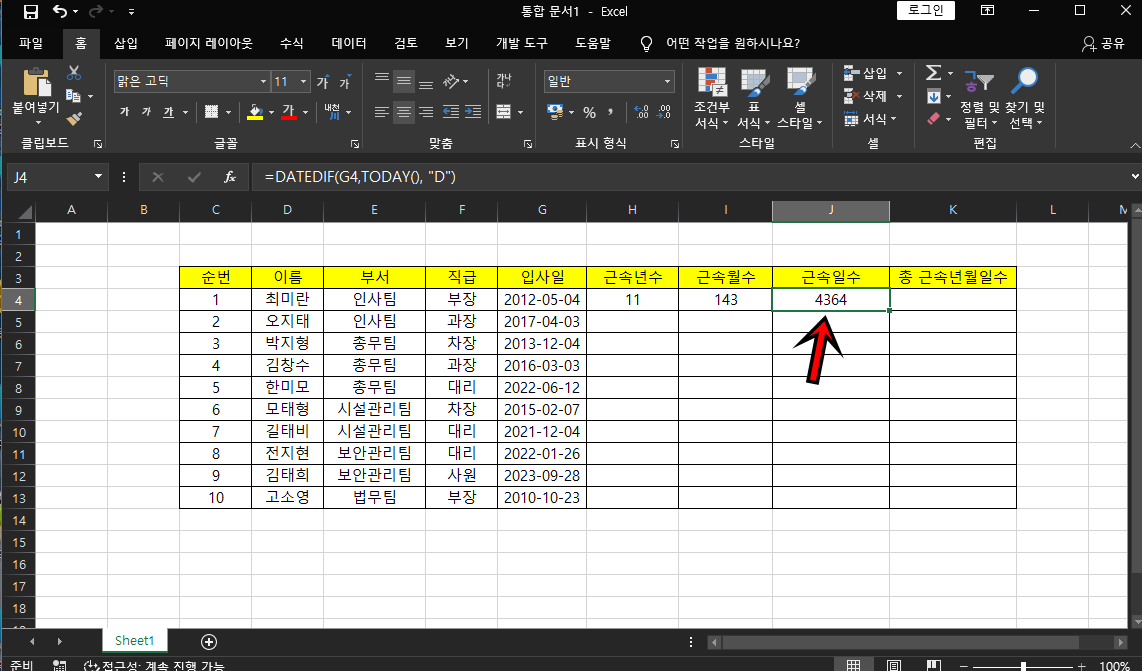
짜잔!! 근속연수, 근속월수, 근속일수가 아주 간단하게 DATEDIF함수로 구해졌습니다. 그렇다면 이번엔 종합해서 근무한 년, 월, 일을 합쳐서 구해보도록 하겠습니다.
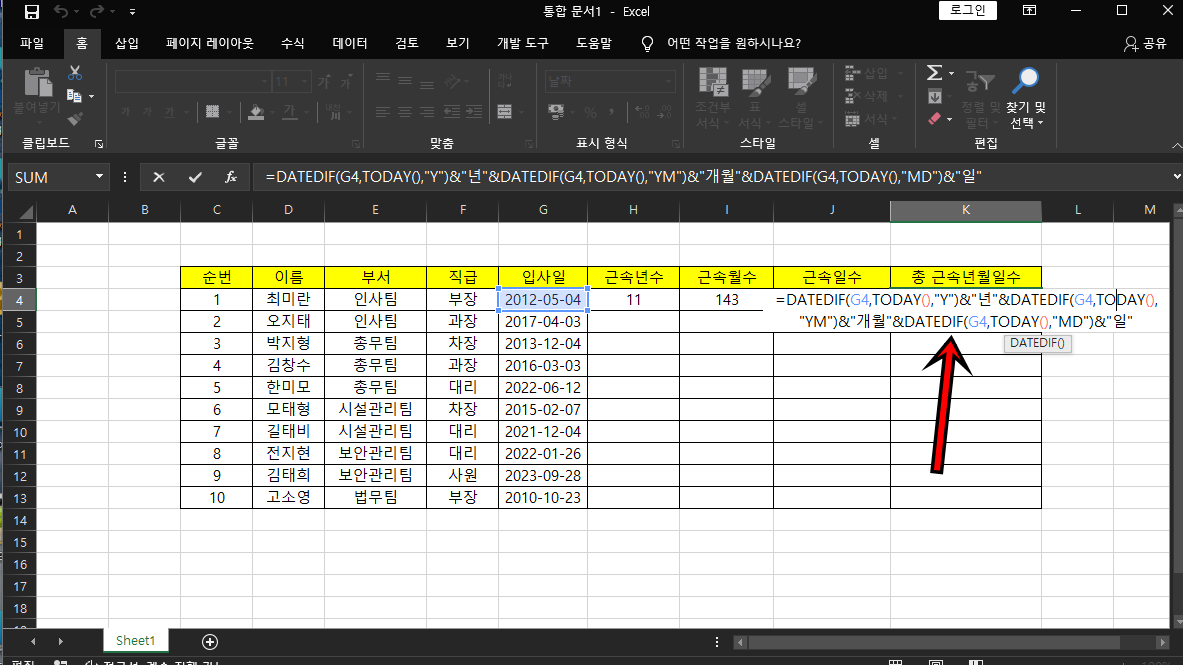
수식이 조금 길어서 복잡해 보일 수 있지만 앞서 구했던 근속연수, 근속월수, 근속일수를 구했던 함수에서 몇 가지 옵션만 수정해 주면 됩니다.
=DATEDIF(시작하는 날짜(셀선택), 오늘날짜(or Today(), "Y")&"년"& =DATEDIF(시작하는 날짜(셀선택), 오늘날짜(or Today(), "YM")&"개월"& =DATEDIF(시작하는 날짜(셀선택), 오늘날짜(or Today(), "MD")&"일"
위기준으로는 위기준으로는 =DATEDIF(G4, TODAY(), "Y")&"년"&DATEDIF(G4, TODAY(), "YM")&"개월"& DATEDIF(G4, TODAY(), "MD")&"일"가 됩니다.
| 근속년수 | Y |
| 근속개월수 | M |
| 근속일수 | D |
| 시작일과 오늘날짜의 날짜 차이(월,년도 무시) | MD |
| 시작일과 오늘날짜의 개월 차이(일,년도 무시) | YM |
| 시작일과 종료일의 일 차이(연도 무시) | YD |
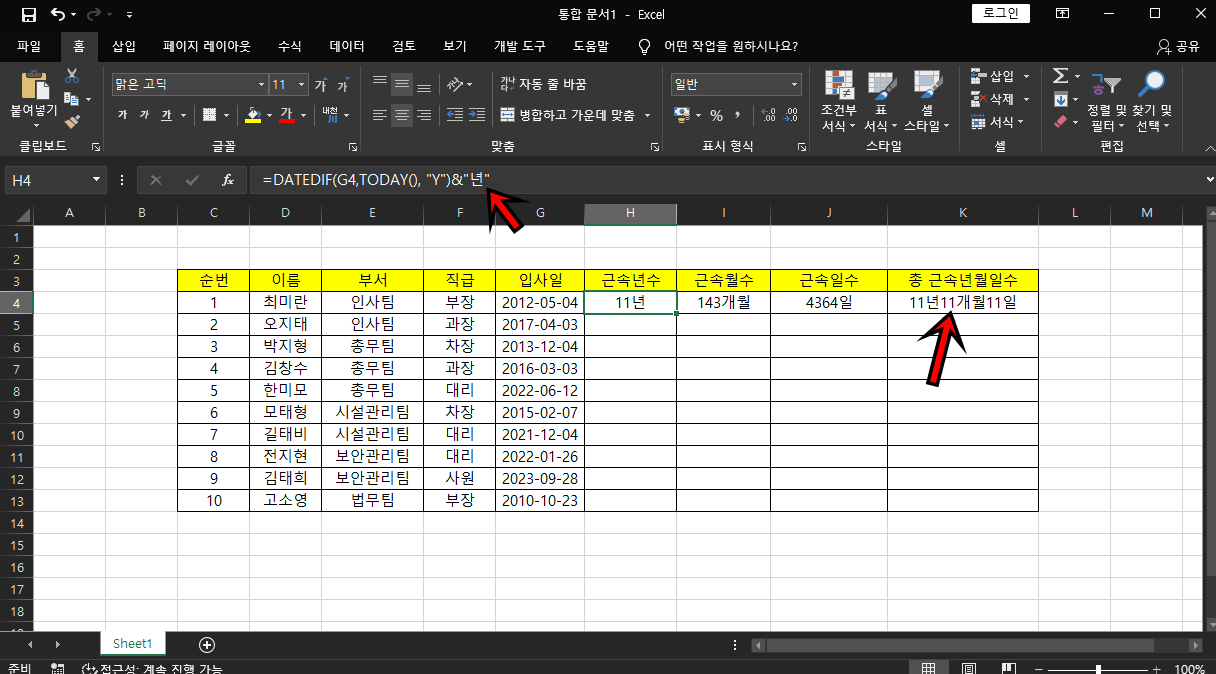
짜잔!! 위 사진을 보면 최미란의 총 근속연수월일수가 구해졌습니다.
만약 근속년수 부분에 년, 근속월수에 개월, 근속일수에 일 글자를 넣고 싶다면 함수 뒷부분에 &"년" or &"개월" or &"일"옵션을 넣어주시면 됩니다.

이렇게 한 사람만 근속일을 구했다면 나머지 사람들도 채우기 핸들을 통해 쉽게 근속년, 월, 일을 한번에 구할수가 있습니다. 참 쉽죠?
오늘은 이렇게 엑셀에서 근속년,월,일을 계산하는 방법에 대해 알아보았는데, 오늘 포스팅이 여러분들에게 유익한 정보가 되었으면 좋겠습니다. 그럼 지금까지 휴잉이었습니다. 감사합니다.
여러분들의 하뚜♡와 구독 & 댓글은 저에게 큰 힘이 되어요^^
'문서 작성 꿀팁 > 엑셀(Excel)' 카테고리의 다른 글
| [Excel] 기호로 구분해서 텍스트 나누는 함수 TEXTSPLIT (42) | 2024.04.17 |
|---|---|
| [Excel]엑셀에서 행과 열을 3초만에 바꾸는 방법 꿀팁 (4) | 2024.04.16 |
| [엑셀]여러 표 데이터 3초만에 통합하는 방법 꿀팁 (2) | 2024.04.09 |
| 엑셀 꿀팁 원하는 텍스트만 추출하기 (21) | 2024.02.15 |
| 엑셀 셀 합치기 텍스트 원본유지하는 방법 꿀팁 (31) | 2024.02.13 |
이 글을 공유하기









